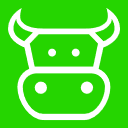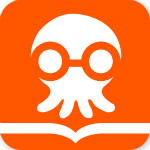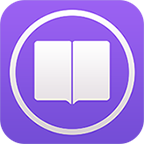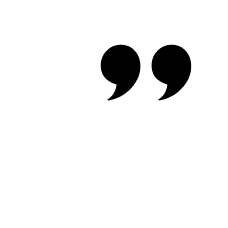Excel自动筛选使用操作详解
时间:2022-10-26 20:15
亲们或许不知道Excel自动筛选使用的详细操作,那么今天小编就讲解Excel自动筛选使用操作详解哦,希望能够帮助到大家呢。
Excel自动筛选使用操作详解

打开一篇自己所要筛选的文档。
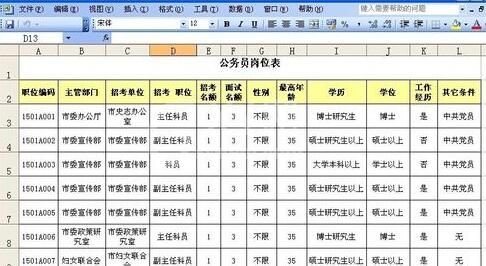
选中自己所要筛选的内容,单击“数据”菜单中“筛选”命令,再点击“自动筛选”子菜单。
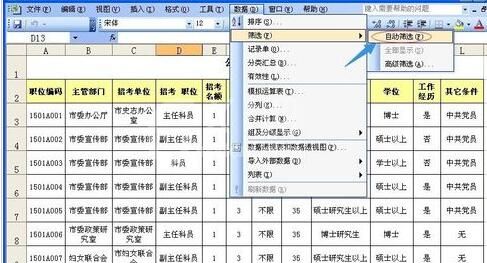
点击自动筛选后,在工作表中每一个字段的旁边都会出现一个下拉式按钮。

选择自己所需要设置的字段名旁边的下拉式按钮,在框中选择你所要筛选的条件。
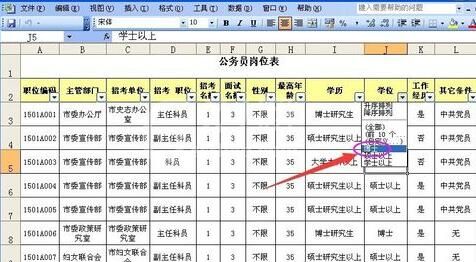
例如:给“学位”设置条件为博士。这时,在工作表中就只显示“博士”的数据列了。

若需要取消自动筛选,只需全部选中,点击“数据”——“筛选”——“自动筛选”,数据就全部还原了。
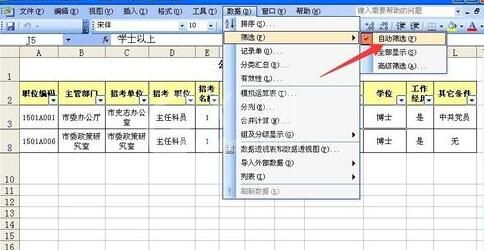
以上这里为各位分享了Excel自动筛选使用操作内容。有需要的朋友赶快来看看本篇文章吧。